Установка печатающей головки принтера HP Designjet Z3100
Установка печатающей головки
1. Если печатающая головка новая, энергично встряхните ее, прежде чем удалять защитные колпачки.
2. Снимите оранжевые защитные колпачки, потянув их вниз.

3. Очистите нижнюю поверхность печатающей головки приложенным или обычным ватным тампоном, смоченным деионизированной или дистиллированной водой.
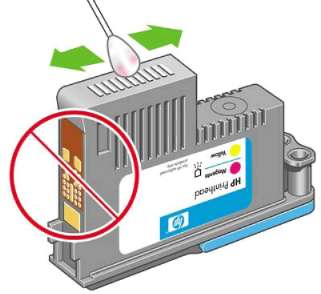
4. Не прикасайтесь к электрическим контактам на задней стороне печатающей головки.
Конструкция печатающей головки не позволяет случайно вставить головку в неправильное гнездо на каретке. Убедитесь, что цветная метка на печатающей головке совпадает с цветной меткой соответствующего гнезда каретки.
5. Вставьте новую печатающую головку в соответствующее гнездо каретки.
Вставлять печатающую головку следует медленно, в направлении вертикально вниз. Если вставлять печатающую головку слишком быстро, наклонять или поворачивать, то ее можно повредить.

6. Нажмите на печатающую головку в направлении, обозначенном стрелкой на приведенном ниже рисунке.
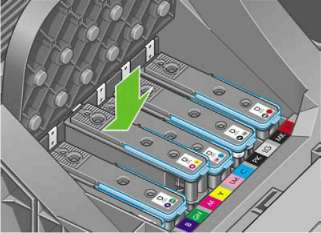
Новая печатающая головка может входить с некоторым сопротивлением. В этом случае необходимо сильно, но аккуратно прижать ее вниз. При этом будет подан звуковой сигнал, а на экране появится сообщение, подтверждающее установку печатающей головки.
7. Вставьте остальные печатающие головки, используя ту же процедуру, и закройте крышку каретки.
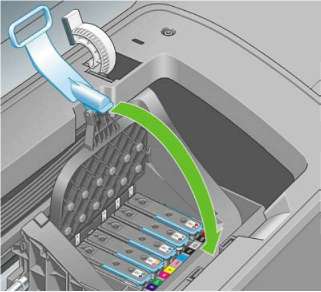
8. Проследите за тем, чтобы конец синей ручки зацепился за проволочную петлю на ближней стороне каретки.
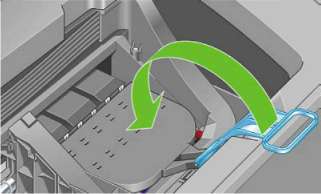
9. Опустите ручку на крышку каретки.

Если все печатающие головки установлены правильно, будет подан звуковой сигнал.
Если этого не произошло, а на экране передней панели появилось сообщение Требуется замена, возможно, необходимо установить печатающую головку повторно.
10. Закройте крышку принтера.

11. На передней панели появится подтверждение правильной установки всех печатающих головок. Начнется проверка и подготовка печатающих головок. Стандартная процедура замены всех печатающих головок занимает 35 минут. Если в ходе подготовки печатающих головок возникают какие-либо трудности, этот процесс может занять до 80 минут. Для установки одной печатающей головки может потребоваться от 25 до 45 минут. После того как все печатающие головки будут проверены и подготовлены, начнется автоматическое выравнивание головок, если загружена бумага.
<<<назад
далее>>>
при использовании материалов ссылка на сайт компании awella.ru обязательна
Помогла информация на сайте ? Оставьте отзыв о работе нашей компании ! Это можно сделать в яндекс браузере и это простимулирует работников нашей компании (ответственные получат бонусы), которые собирали ее для вас! Спасибо !
|